

【SONICWIRE】お気づきですか? 製品購入後の手順が分かりやすくなりました。
SONICWIREでは、ご購入製品に関する情報を集約するアップデートを行い、一か所でご覧いただけるようになりました。
これまで、メールでの導入手順案内、PDFのインストールガイドなど、必要な情報が点在している状態となっておりました。現在は製品のご購入からインストールまでの手順をスムーズにご参照いただける他、ご購入済みの製品に対する情報も同様にご覧いただくことが可能です。
※廃盤製品など一部製品をのぞきます。
本記事では、SONICWIREに登録されている製品の関連情報をどのようにご覧いただけるのかご紹介いたします。
新規購入製品の導入手順
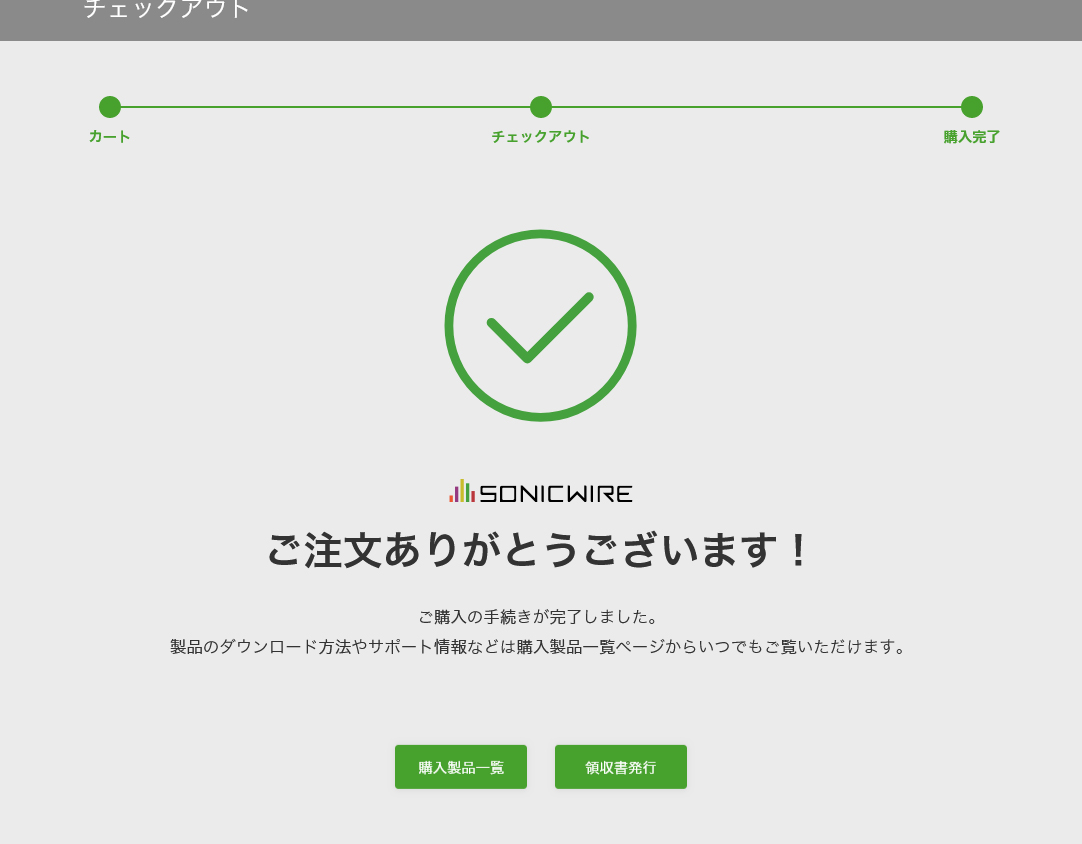
製品のご購入が完了した画面です。SONICWIRE をご利用いただいたことがある方はご覧になられたことがあると思います。この画面を下にスクロールすると購入した製品のサムネイルが表示されています。
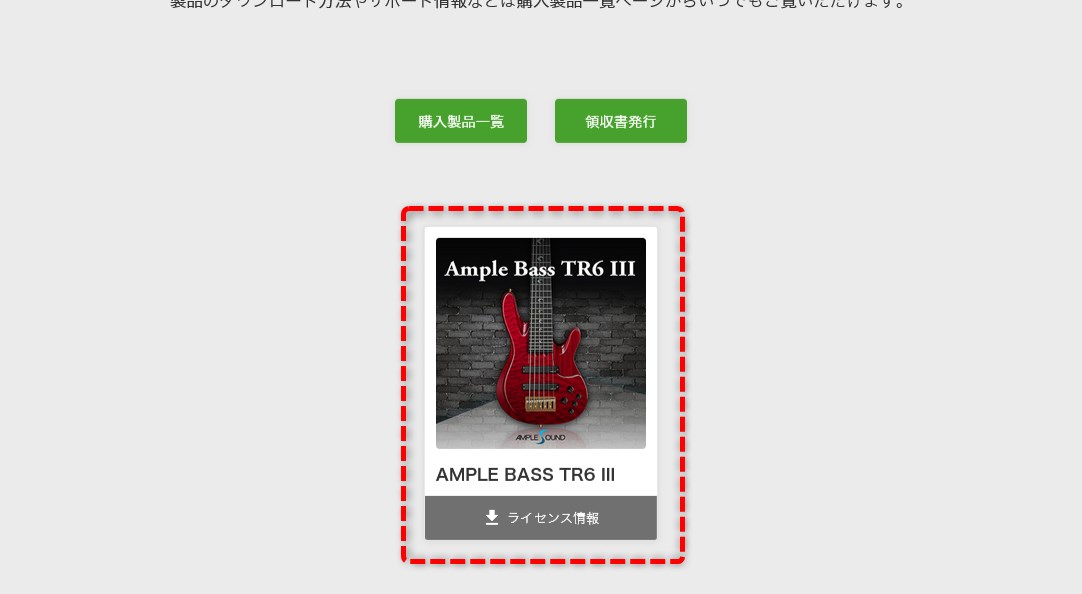
サンプルパックや効果音/FXの場合
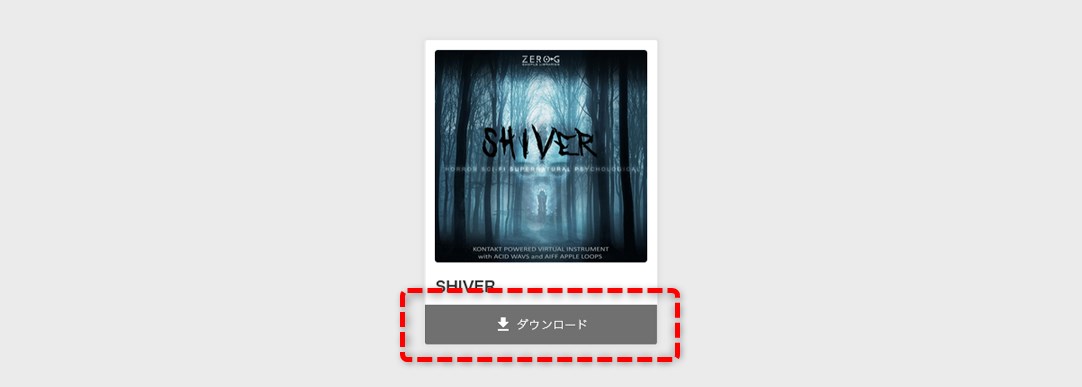
サムネイル下の[ ダウンロード ]より製品データをダウンロードいただくことができます。
ソフトウェア製品 / メーカーWEBサイトあるいはダウンローダーを使用して入手するサンプルパックの場合
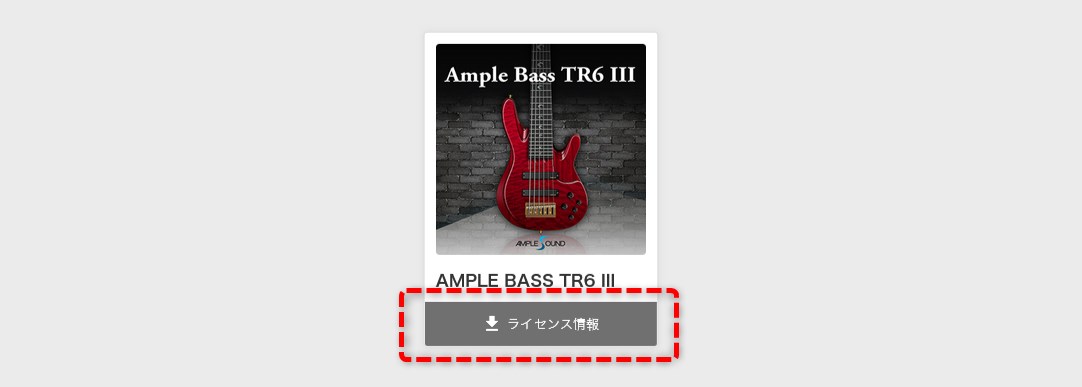
サムネイル下の[ ライセンス情報 ]ボタンをクリックしましょう。
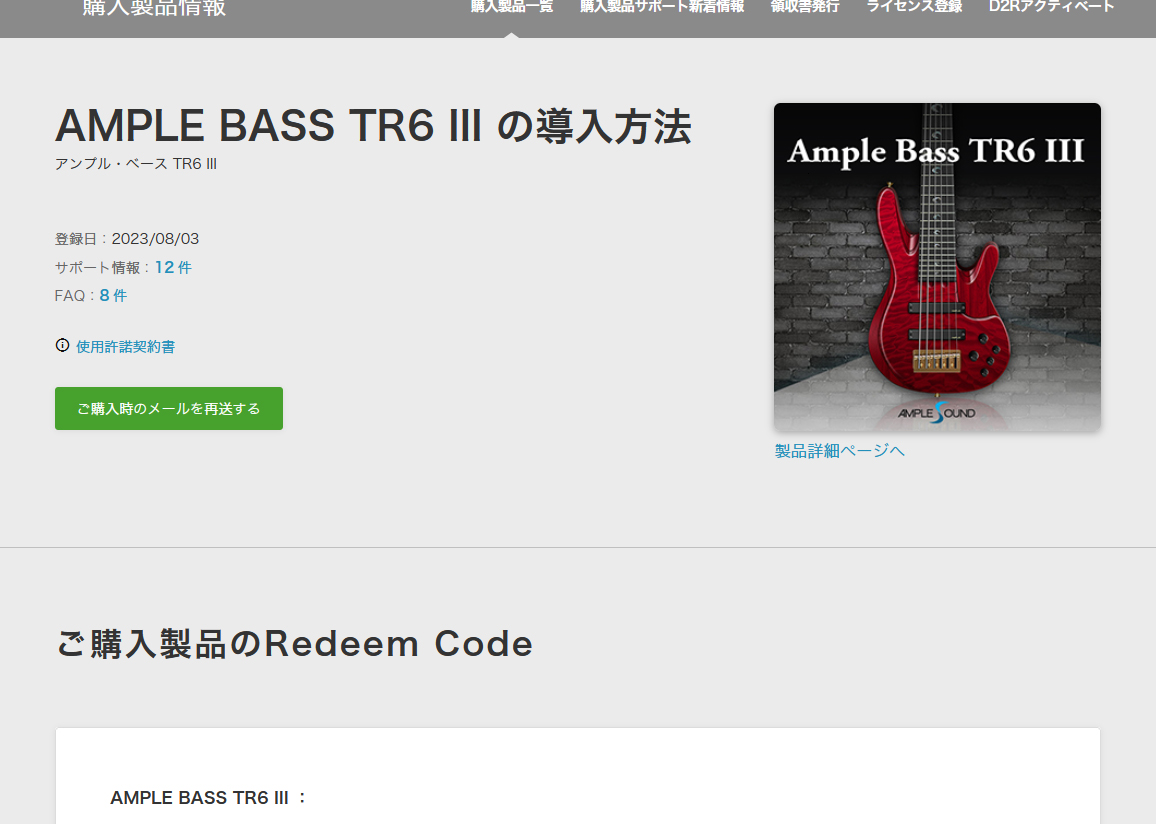
ページが遷移し、製品の導入方法が表示されます。導入手順で使用するシリアルナンバーなども表示されるため、インストールに使用する情報はこのページに揃っています。
尚、製品ご購入時に送信されるシリアルナンバーを記載したEmail にも本ページへのリンクが記載されています。
購入済み製品の導入手順
SONICWIREの画面上部メニューより、「購入製品一覧」ページにアクセスします。
※「購入製品一覧」ページをご覧いただくには、SONICWIREユーザーアカウントへのサインインが必要です。
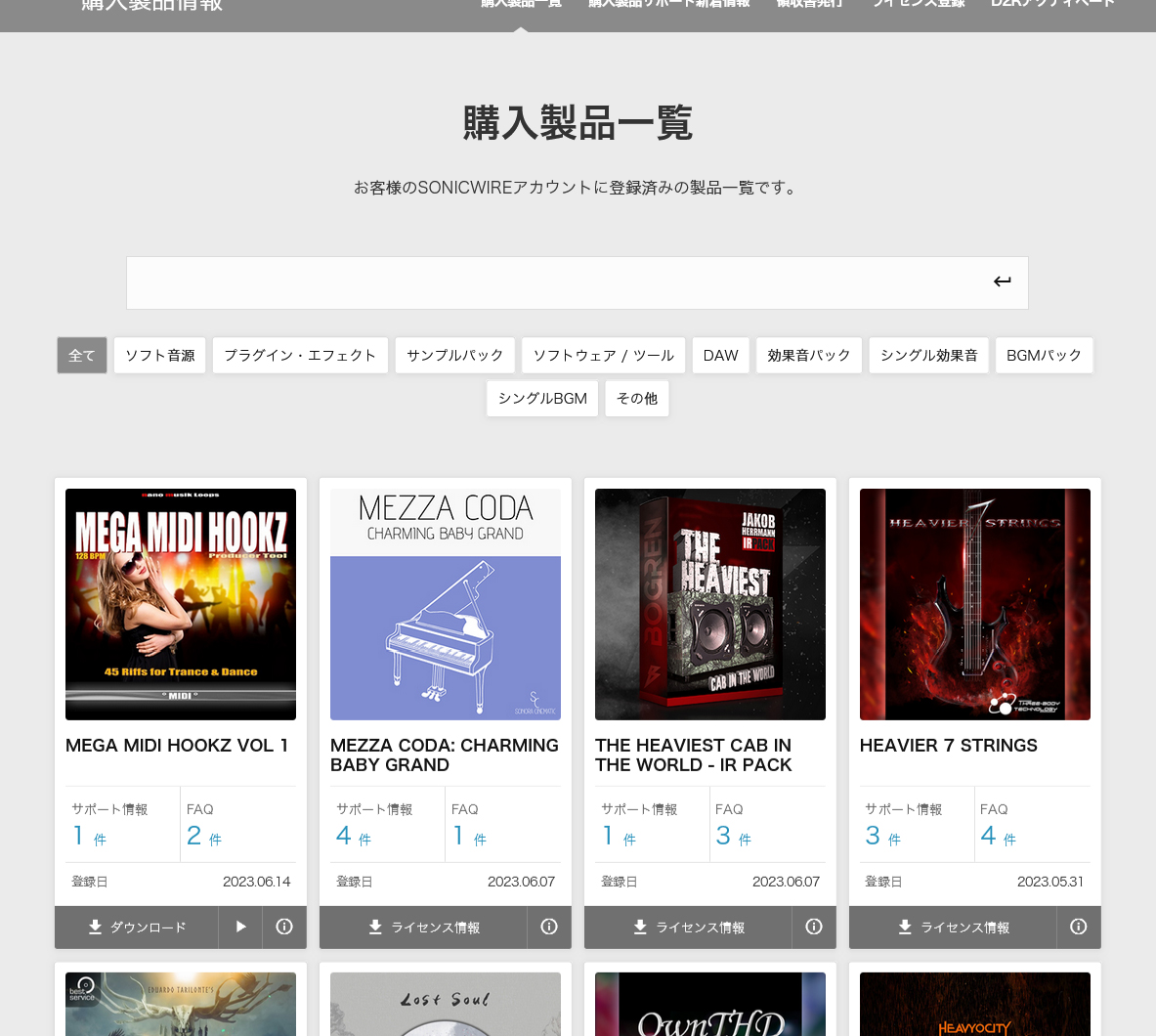
これまでにSONICWIREに登録いただいた製品が並ぶ「購入製品一覧」ページが開きます。
各製品サムネイル下の[ ダウンロード ]ボタン / [ ライセンス情報 ] ボタンより、製品データをダウンロード、あるいは導入手順をご覧いただけます。
製品に関連する情報
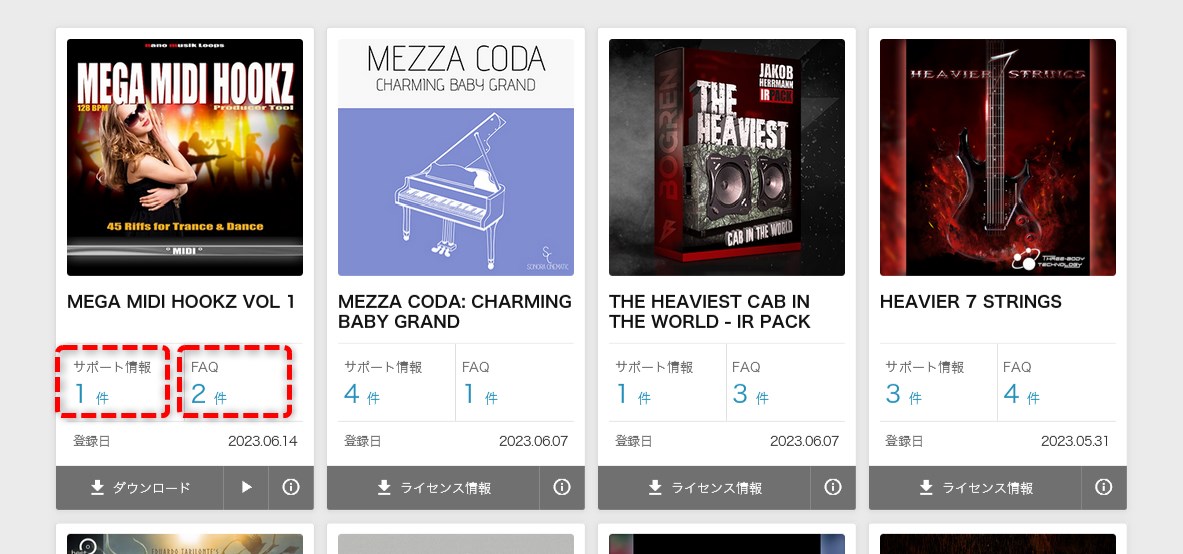
各製品サムネイル内の[ サポート情報 ]欄からは関連サポート情報の一覧を、[ FAQ ]欄からは製品に関連するFAQ項目の一覧を表示できます。
以上のように、インストール方法からマニュアル、困ったときのトラブルシューティングまで、一か所で全ての情報を閲覧いただけるようになりました。
また、製品の導入方法に変更があった場合、弊社にて詳細を確認次第、最新の情報を反映いたします。新しい環境への再導入の際も、「購入製品一覧」ページより製品の導入方法に変更がないかご確認ください。
SONICWIREでは、今後もユーザーの皆様がより便利にご利用いただけるサイト作りを目指していきます。
もし、欲しい機能やご要望などございましたら、問い合わせフォームや各SNSアカウントなどでお気軽にお声かけください!
folder NEWS, SONICWIREニュース, クリプトンDTMニュース, 活用方法
label 活用法


